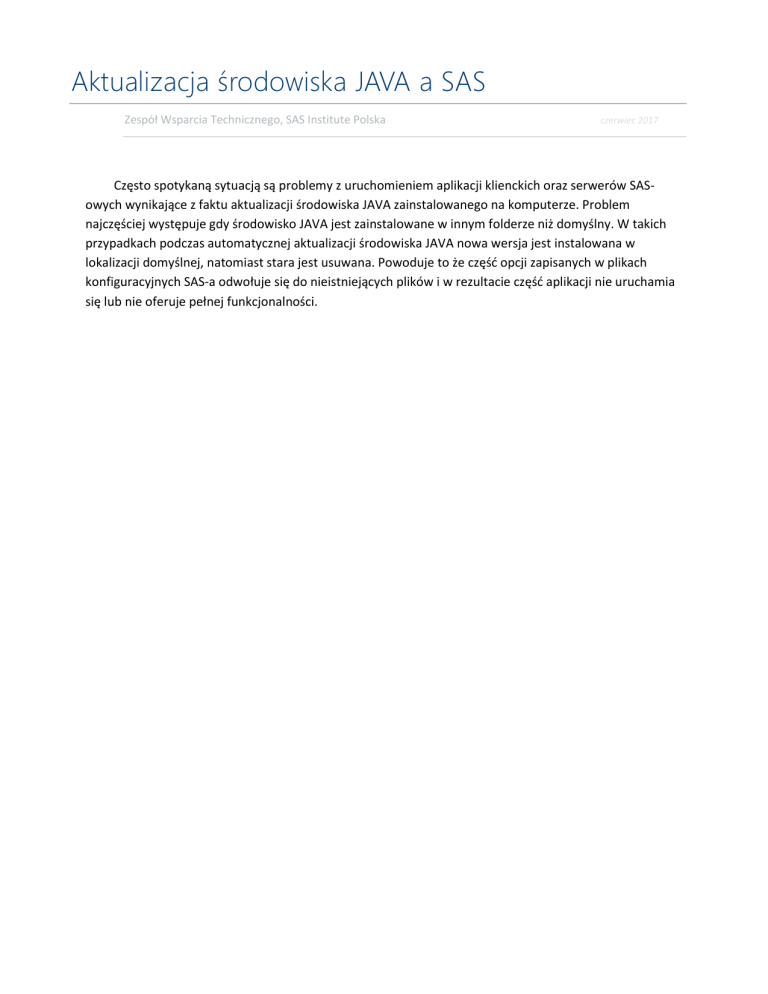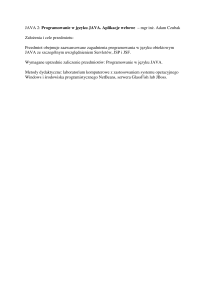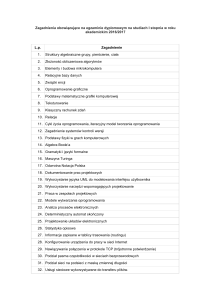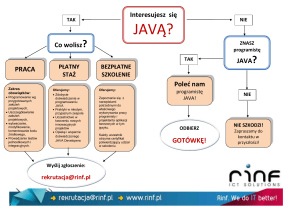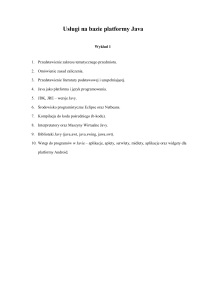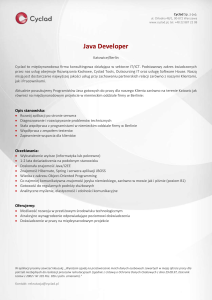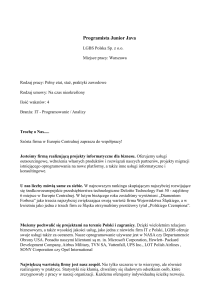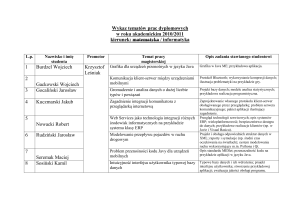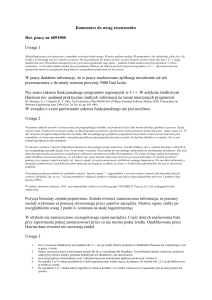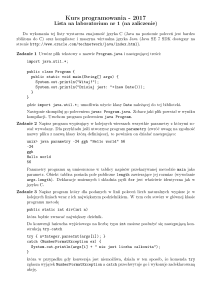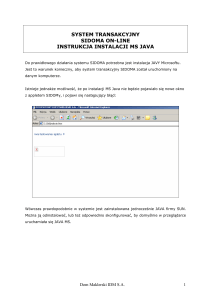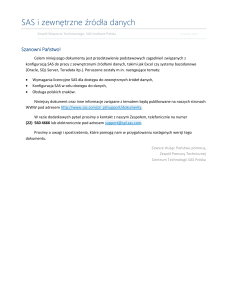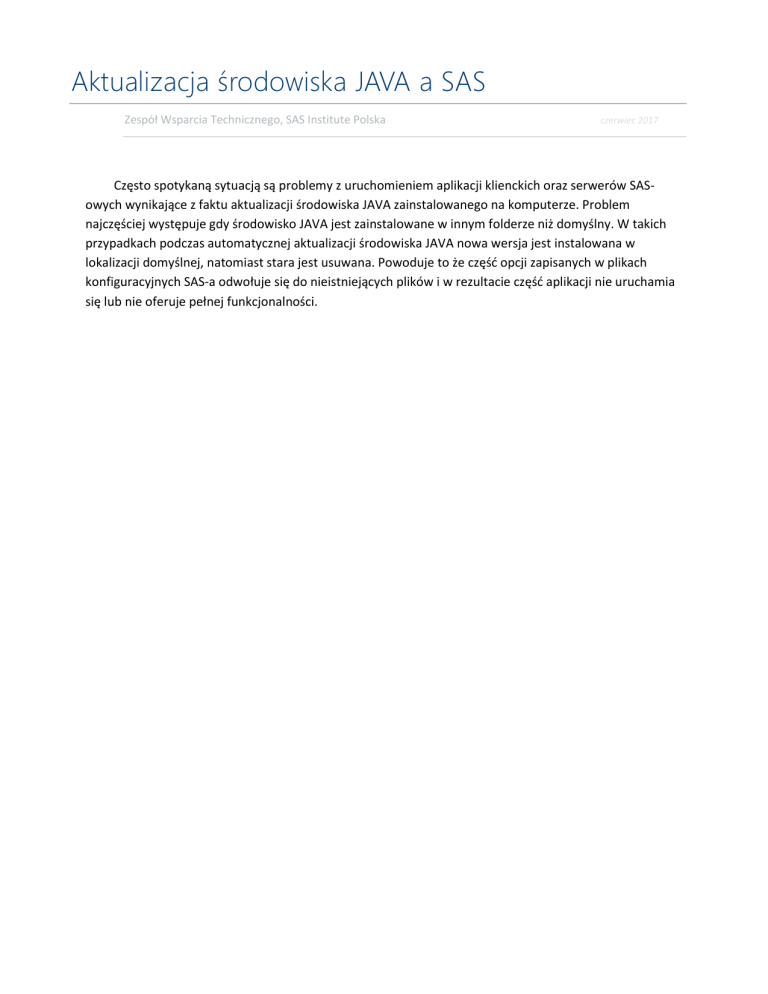
Aktualizacja środowiska JAVA a SAS
Zespół Wsparcia Technicznego, SAS Institute Polska
czerwiec 2017
Często spotykaną sytuacją są problemy z uruchomieniem aplikacji klienckich oraz serwerów SASowych wynikające z faktu aktualizacji środowiska JAVA zainstalowanego na komputerze. Problem
najczęściej występuje gdy środowisko JAVA jest zainstalowane w innym folderze niż domyślny. W takich
przypadkach podczas automatycznej aktualizacji środowiska JAVA nowa wersja jest instalowana w
lokalizacji domyślnej, natomiast stara jest usuwana. Powoduje to że część opcji zapisanych w plikach
konfiguracyjnych SAS-a odwołuje się do nieistniejących plików i w rezultacie część aplikacji nie uruchamia
się lub nie oferuje pełnej funkcjonalności.
Aktualizacja środowiska JAVA a SAS
1. Produkty wymagające środowiska Java
Środowisko JAVA jest wymagane przez zdecydowaną większość produktów SAS. Poniższa lista zawiera
najczęściej spotykane aplikacje:
SAS Foundation
SAS Management Console
SAS Data Integration Studio
SAS Enterprise Miner
SAS Information Map Studio
SAS OLAP Cube Studio
SAS Forecast Studio
Aplikacje, które nie wymagają środowiska JAVA to:
SAS Enterprise Guide
SAS Add-in for Microsoft Office
Aplikacje dostępne przez przeglądarkę (np. SAS Visual Analytics)
Zespół Wsparcia Technicznego
SAS Institute Polska
sas.com/poland
Strona 2 z 7
Aktualizacja środowiska JAVA a SAS
2. Wspierane wersje środowiska JAVA
Wspierana wersja środowiska JAVA zależy od posiadanej wersji SAS oraz od systemu operacyjnego.
Poniższa tabela zawiera zestawienie minimalnych wspieranych wersji dla najpopularniejszych kombinacji.
Windows
Linux
SAS 9.4
JAVA dostarczone z SAS
JAVA dostarczone z SAS
SAS 9.3
JAVA 6u24 lub JAVA 7u15*
JAVA 6u24 lub JAVA 7u15*
SAS 9.2 M3
JAVA 5u12 lub JAVA 6u14
JAVA 5u14 lub JAVA 6u14
* - JAVA w wersji 7 jest wspierana przez SAS 9.3 od wydania 13w18. Wersję wydania można
sprawdzić w wiadomości e-mail otrzymanej wraz z zamówieniem.
Pełne zestawienie wspieranych wersji środowiska JAVA dostępne jest na stronie
http://support.sas.com/resources/thirdpartysupport/. Wspierane są również wszystkie nowsze wydania
środowiska w ramach tej same wersji.
Na chwilę obecną SAS nie wspiera środowiska JAVA w wersji 8.
Zespół Wsparcia Technicznego
SAS Institute Polska
sas.com/poland
Strona 3 z 7
Aktualizacja środowiska JAVA a SAS
3. Aktualizacja JRE (JAVA Runtime Environment)
3.1.SAS 9.4
W przypadku SAS 9.4 jedyną metodą aktualizacji środowiska JAVA (dostarczanego przez SAS) jest
pobranie oraz instalacja paczki z aktualizacją. Linki do paczek dla poszczególnych wersji SAS 9.4 dostępne
są tutaj. Proces instalacji aktualizacji przebiega identycznie jak instalacja hot fix-ów. Szczegółowe instrukcje
dostępne są w pliku ReadME, dostępnym do pobrania razem z poprawką.
3.2.SAS 9.3 i SAS 9.2
W przypadku SAS 9.3 oraz 9.2 wykorzystywane jest środowiska JRE wskazane przez użytkownika
podczas instalacji. SAS nie wprowadza dodatkowych wymagań na proces aktualizacji. Nowa wersja musi
jedynie spełniać wymagania opisane na stronie http://support.sas.com/resources/thirdpartysupport/.
W wyniku aktualizacji środowiska JAVA, folder w którym się ono znajduje może ulec zmianie. Wynika
to z faktu, iż trakcie aktualizacji nowa wersja środowiska jest najczęściej instalowana obok starej wersji, a
stara po zakończeniu aktualizacji jest usuwana. W wyniku tego aplikacje SAS, wykorzystujące środowisko
JAVA przestają działać. Aby to naprawić należy zaktualizować następujące pliki konfiguracyjne SAS:
<SASHome>\sassw.config – parametr JREHOME.
<SASHome>\wrapper.conf – parametr wrapper.java.command
Obydwa pliki powinny wskazywać na plik java.exe dla aktualnej wersji JRE. Przykładowa wartość
parametru to:
C:\Program Files (x86)\Java\jre1.6.0_24\bin\java.exe
Jeżeli na komputerze jest zainstalowane SAS Foundation, konieczna jest dodatkowo aktualizacja pliki
sasv9.cfg dla wszystkich zainstalowanych wersji językowych SAS-a. Przykładowa lokalizacja pliku
konfiguracyjnego to <SASHome>\SASFoundation\9.3\nls\en\sasv9.cfg.
We wskazanych plikach należy zaktualizować wartość parametru -Dsas.jre.libjvm z sekcji
JREOPTIONS. Powinien on zawierać ścieżkę do pliku jvm.dll dla zainstalowanej wersji JRE. Przykładowa
wartość parametru:
C:\Program Files (x86)\Java\jre1.6.0_24\bin\client\jvm.dll
Zespół Wsparcia Technicznego
SAS Institute Polska
sas.com/poland
Strona 4 z 7
Aktualizacja środowiska JAVA a SAS
4. Aktualizacja JDK (JAVA Developement Kit)
Środowisko JDK jest wykorzystywane przez serwery aplikacji JBoss oraz Oracle WebLogic. Serwer
WebSphere korzysta z własnej wersji środowiska JDK, dlatego nie jest on uwzględniony w niniejszym
dokumencie. SAS od wersji 9.3 wymaga środowiska JDK w wersji 64-bitowej.
4.1.JBoss
Po aktualizacji JDK należy zaktualizować następujące pliki:
<JBossHome>\bin\SASServerN.bat – parametr JAVA_HOME
<JBossHome>\server\SASServerN\wrapper.conf – parametr wrapper.java.command oraz
wrapper.java.classpath.2
Parametr JAVA_HOME powinien wskazywać katalog z aktualną instalacją środowiska JDK.
Przykładowa wartość tego parametru to:
C:\Program Files\Java\jdk1.6.0_24.
Parametr wrapper.java.command powinien wskazywać na plik java.exe dla aktualnej wersji JDK.
Przykładowa wartość parametru:
C:\Program Files\Java\jdk1.6.0_24\bin\java.exe
Parametr wrapper.java.classpath.2 powinien wskazywać na plik tools.jar dla aktualnej wersji JDK.
Przykładowa wartość parametru:
C:\Program Files\Java\jdk1.6.0_24\lib\tools.jar
4.2.WebLogic
W przypadku serwera WebLogic informacje o wykorzystywanym środowisku JDK są zapisane w
plikach <SASConfig>\Lev1\Web\SASDomain\bin\setDomainEnv.cmd oraz
<SASConfig>\Lev1\Web\SASDomain\bin\commEnvSAS.cmd. W obu plikach należy zaktualizować wartość
zmiennej JAVA_HOME, tak aby wskazywała aktualne JDK. Przykładowa wartość zmiennej:
SET JAVA_HOME=C:\Program Files\Java\jdk1.6.0_24
Po zmianie ustawień w wymienionych plikach należy zalogować się do konsoli administracyjnej
serwera i zaktualizować ścieżkę do JDK dla poszczególnych serwerów. Ścieżkę tą ustawia się we
właściwościach serwera na zakładce Server Start. Dokładna lokalizacja opcji przedstawiona jest na
poniższym zrzucie ekranu.
Zespół Wsparcia Technicznego
SAS Institute Polska
sas.com/poland
Strona 5 z 7
Aktualizacja środowiska JAVA a SAS
Jeżeli w systemie został zainstalowany WebLogic Node Manager i skonfigurowany do pracy jako
usługa, należy wykonać dodatkowo następujące kroki:
1. Zatrzymanie usługi Oracle WebLogic Node Manager Service.
2. Odinstalowanie usługi, poprzez uruchomienie następującego pliku:
<SASConfig>\Lev1\Web\SASDomain\bin\uninstallNodeMgrSvc.cmd.
3. Ponowna instalacja usługi - <SASConfig>\Lev1\Web\SASDomain\bin\installNodeMgrSvc.cmd.
Zespół Wsparcia Technicznego
SAS Institute Polska
sas.com/poland
Strona 6 z 7
Aktualizacja środowiska JAVA a SAS
5. Aktualizacja rejestru SAS-owego
Wykonanie poprzednich kroków powinno zapewnić działanie wszystkich aplikacji SAS-owych po
aktualizacji środowiska JAVA. Nie gwarantują one jednak, że problem nie powróci przy wykonywaniu
czynności administracyjnych na środowisku, takich jak wgrywanie poprawek, przebudowa aplikacji webowych czy ponowna instalacja aplikacji. Aby mieć pewność, że podczas przedstawionych zadań
wprowadzone zmiany nie zostaną wycofane, należy dokonać edycji pliku
<SASHome>\deploumntreg\registry.xml.
W pliku tym należy zlokalizować i zaktualizować następujące elementy:
<Key name="javaruntime"> - parameter location
<Key name="jdk"> - parameter location
Zespół Wsparcia Technicznego
SAS Institute Polska
sas.com/poland
Strona 7 z 7